前言
最近需要做一个工训物料小车扫码领取任务的功能,于是使用树莓派的摄像头扫码二维码。经过我的多番寻找,发现有个叫pyzbar的库,可以结合opencv,可以做一个视频动态二维码扫描。
本文实现的功能:实现树莓派的二维码扫描
1. 首先安装opencv和pyzbar
opencv的安装,这里就不再赘述,没有在树莓派上安装opencv的,可以参考一下这篇博客:树莓派4 安装OPENCV3全过程
pyzbar的安装,直接树莓派终端上使用如下命令即可
pip3 install pyzbar2. 代码及注释
我使用的是树莓派的csi摄像头,而不是usb摄像头,具体树莓派摄像头一开始如何调试,如何获取视频源,可以参考这篇文章:树莓派OpenCV系列教程2:摄像头的基本使用
import time
import cv2
import numpy as np
import pyzbar.pyzbar as pyzbar
# main函数
if __name__ == '__main__':
# openCV 字体
font = cv2.FONT_HERSHEY_SIMPLEX
# 定义图像源
cap = cv2.VideoCapture("http://admin:admin@192.168.1.15:8081/") # 0: use CSI camera,1:use USB camera
cap.set(3, 480) # set Width把视频流的帧(图片)的宽度调成480
cap.set(4, 360) # set Height把视频流的帧(图片)的高度调成480
if (not cap.isOpened()):
print("[camera.py:cam]:can't open this camera")
while (cap.isOpened()):
# 读入图片
ret, img = cap.read()
# 转灰度
img_ROI_gray = cv2.cvtColor(img, cv2.COLOR_BGR2GRAY)
# 解码 返回了识别到的多个二维码对象
barcodes = pyzbar.decode(img_ROI_gray)
# 对于每个识别到的二维码区域
for barcode in barcodes:
# 条形码数据为字节对象,所以如果我们想在输出图像上
# 画出来,就需要先将它转换成字符串
barcodeData = barcode.data.decode("utf-8")
barcodeType = barcode.type
text = "{} ({})".format(barcodeData, barcodeType)
# 打印字符在图片上
cv2.putText(img, text, (20, 100), font, 1, (0, 255, 0), 4)
# 向终端打印条形码数据和条形码类型
print("[INFO] Found {} barcode: {}".format(barcodeType, barcodeData))
# 显示
# cv2.imshow('img_ROI', img_ROI_gray)
cv2.namedWindow('image', 0)
cv2.resizeWindow('image', 700, 900)
cv2.imshow('image', img)
if (cv2.waitKey(1)) == 27:
break
# 进程停止0.5秒,为了降低图像识别的帧率,提升性能
time.sleep(0.5)
# 释放资源
cap.release()
cv2.destroyAllWindows()代码的功能是在循环内,每0.5秒,获取一帧图像,然后调用pyzbar识别二维码,然后把二维码信息打印在图像上, 并将图像显示出来。
3. 效果
效果图如下:
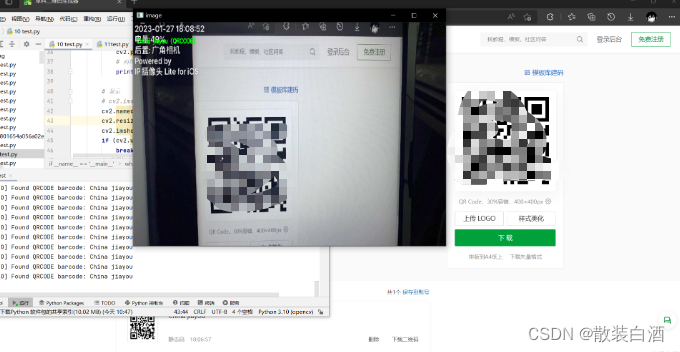
不晓得为什么效果不太好,延迟很高。。。
4. 优化
优化之后的代码延迟很低,不卡啦
# coding:utf8
import cv2
import pyzbar.pyzbar as pyzbar
def decodeDisplay(image,image1):
barcodes = pyzbar.decode(image)
for barcode in barcodes:
# 提取条形码的边界框的位置
# 画出图像中条形码的边界框
(x, y, w, h) = barcode.rect
cv2.rectangle(image1, (x, y), (x + w, y + h), (0, 0, 255), 2)
# 条形码数据为字节对象,所以如果我们想在输出图像上
# 画出来,就需要先将它转换成字符串
barcodeData = barcode.data.decode("utf-8")
barcodeType = barcode.type
# 绘出图像上条形码的数据和条形码类型
text = "{} ({})".format(barcodeData, barcodeType)
cv2.putText(image1, text, (x, y - 10), cv2.FONT_HERSHEY_SIMPLEX,
.5, (0, 0, 125), 2)
# 向终端打印条形码数据和条形码类型
print("[INFO] Found {} barcode: {}".format(barcodeType, barcodeData))
return image1
def detect():
cap = cv2.VideoCapture(0)
while True:
# 读取当前帧
ret, img = cap.read()
# 转为灰度图像
gray = cv2.cvtColor(img, cv2.COLOR_BGR2GRAY)
im = decodeDisplay(gray,img)
key = cv2.waitKey(5)
cv2.namedWindow('image', 0)
cv2.resizeWindow('image', 700, 500)
cv2.imshow("image", im)
if key == 27:
break
cap.release()
cv2.destroyAllWindows()
if __name__ == '__main__':
detect()



 本文围绕树莓派二维码扫描功能展开。作者因工训物料小车扫码需求,发现pyzbar库可结合OpenCV实现视频动态二维码扫描。介绍了opencv和pyzbar的安装,给出代码及注释,起初扫描效果不佳、延迟高,经优化后延迟降低、不卡顿。
本文围绕树莓派二维码扫描功能展开。作者因工训物料小车扫码需求,发现pyzbar库可结合OpenCV实现视频动态二维码扫描。介绍了opencv和pyzbar的安装,给出代码及注释,起初扫描效果不佳、延迟高,经优化后延迟降低、不卡顿。


















 2328
2328

 被折叠的 条评论
为什么被折叠?
被折叠的 条评论
为什么被折叠?










